アプリケーションのHotspot分析
最初に紹介するアプリケーションのHotspot分析は、並列処理実装に先立って行い、アプリケーションのどの部分を並列化するかの検討に役立てることができます。Parallel Amplifierは、解析対象アプリケーションを実行し、各関数ごとにどれだけの時間が掛かっているかを解析し、ビジュアルに表示することで、開発者がボトルネックを見分けられるようにしてくれます。
では早速Hotspot分析を行いましょう。今回はParallel Studioインストール時に同梱されている、「NQueens-ParallelStudio」というサンプルを使用します。
NQueens-ParallelStudioサンプルは、N-クイーン問題と呼ばれる「N×Nサイズのチェス盤上にチェスのクイーンN個を、相互に取られることのない位置に配置するパズル」を解くプログラムです。ルールの詳細はWikipediaのエイト・クイーンなどを参照してください。
N-クイーン問題はバックトラックアルゴリズムの学習サンプルとしてもよく使われます。今回はN-クイーン問題のすべての配置パターンを探索するアルゴリズムを、並列処理することで高速化する、というシナリオでParallel Amplifierを活用します。
サンプルはデフォルト設定のインストールでは以下のパスに存在しますので、展開し、ソリューションファイルである「NQueens-ParallelStudio.sln」を開きましょう。
C:\Program Files\Intel\Parallel Studio\Samples\en_US\NQueens-ParallelStudio.zip
なお、このソリューションファイルはVisual Studio 2005用のため、2008で開くとVisual Studio変換ウィザードが実行されますので、ウィザードの手順に沿って変換してください。ソリューションファイルを開くと、図2のように3つのプロジェクトが存在します。
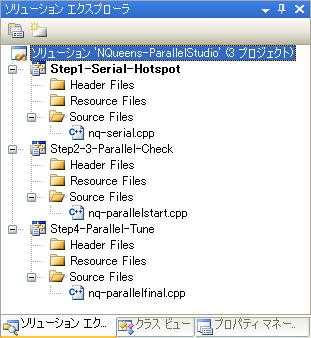
「Step1-Serial-Hotspot」プロジェクトは、並列化前のシングルスレッドアプリケーションです。まずはこのアプリケーションを対象にHotspot分析を行います。
Parallel Amplifierの機能は、図3のツールバーにまとめられています。また、[ツール]-[Intel Parallel Amplifier]メニューからも実行することができます。
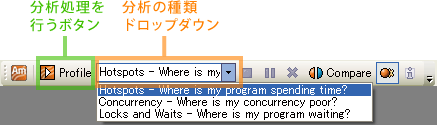
分析を始める前に、プロジェクトの構成を[Debug]から[Release]に切り替えます。これは、デバッグ用の処理などを含まない、アプリケーションの実際のパフォーマンスを分析するためです。プロジェクトをビルドした後、ツールバーの[分析の種類]ドロップダウンで[Hotspots - Where is my program spending time?]を選択し、[Profile]ボタンをクリックします。
コマンドプロンプトでアプリケーションが実行され、実行終了後、Visual Studio上に図4のような分析画面が表示されます。
Hotspot分析結果は、アプリケーション内のどの関数でどれだけのCPU時間が消費されたかを表示します。ここでは、アプリケーションのエントリポイントであるmain関数に10.727ms、N-クイーン問題の解の探索を行うsetQueen関数に520.523msが消費されており、setQueen関数を並列処理することで高速化が見込めることを読み取れます。また、この画面で各関数をダブルクリックすると、図5のように関数内の各箇所でどれだけの時間が消費されているかを確認することができます。
また、上部の[Top-down Tree]をクリックすると、図6のように関数の並び方が変わり、呼び出し元から呼び出し先へと関数のコールスタックに沿って消費時間が表示されるようになります。
Hotspot分析を使うことで、アプリケーションの並列処理すべき部分を明確化することができます。また、並列化後のアプリケーションをHotspot分析することで、並列化がアプリケーション全体の高速化に貢献しているかどうかも確認することができます。

















































